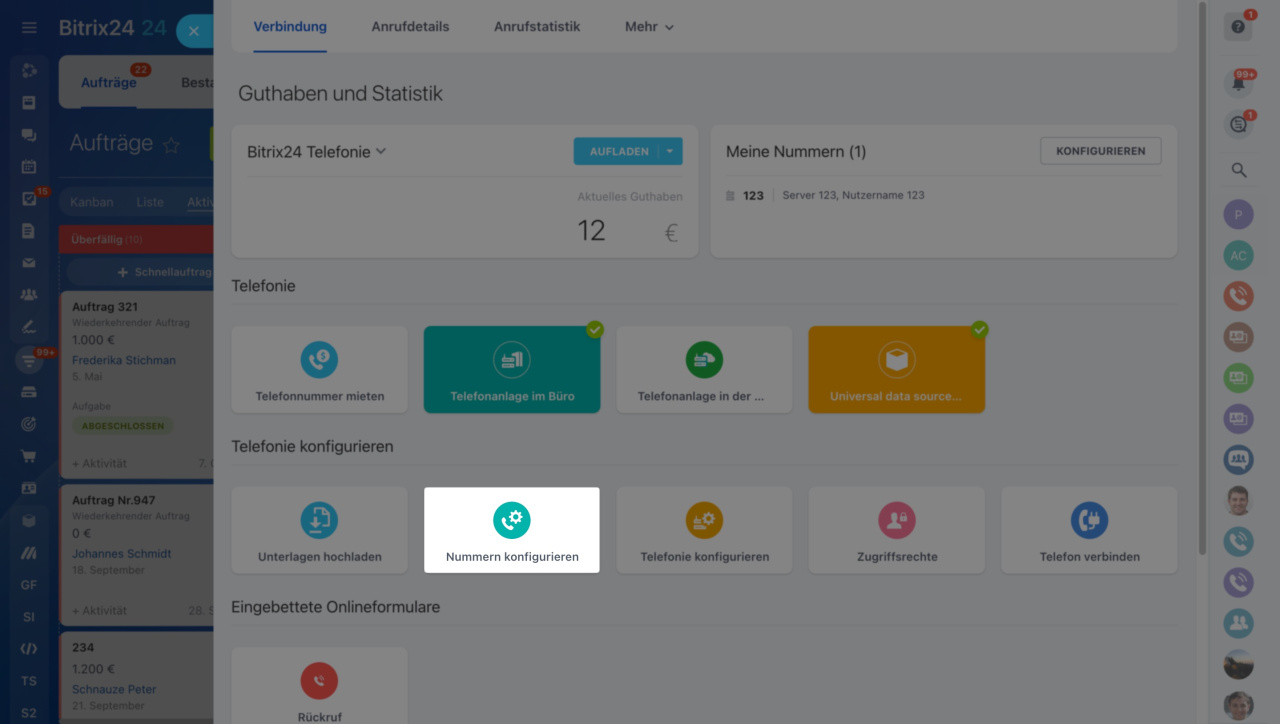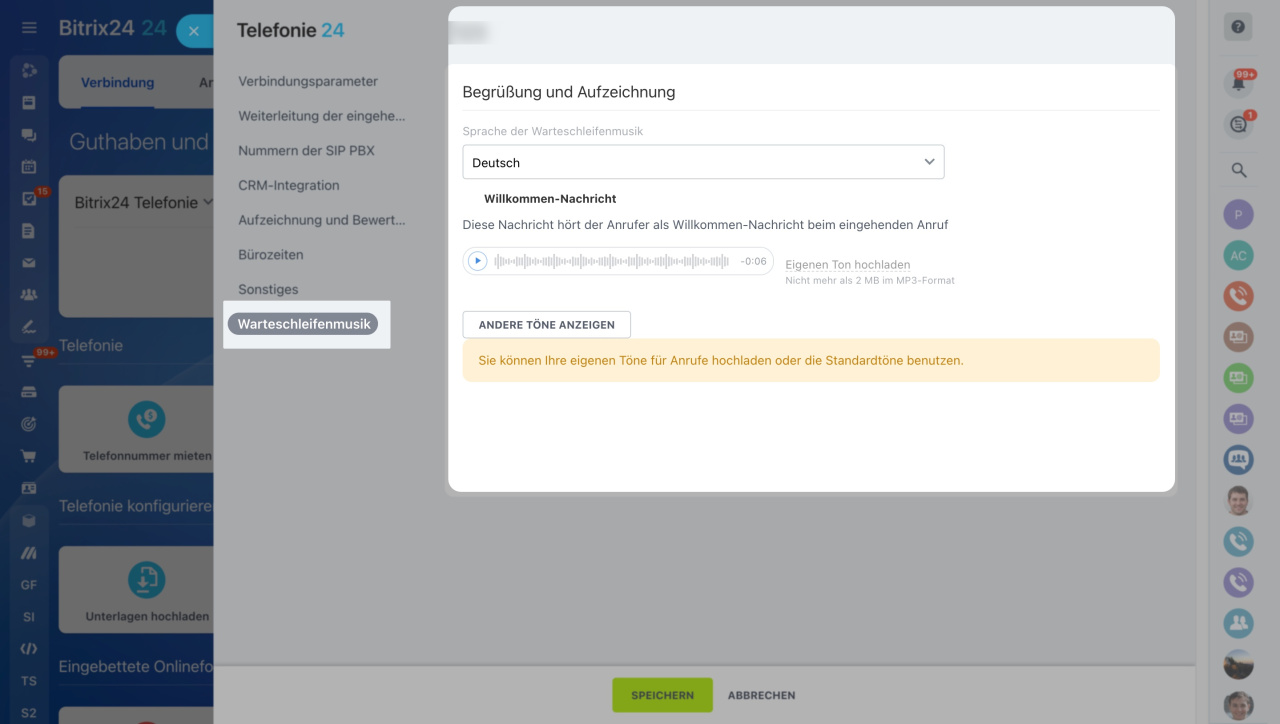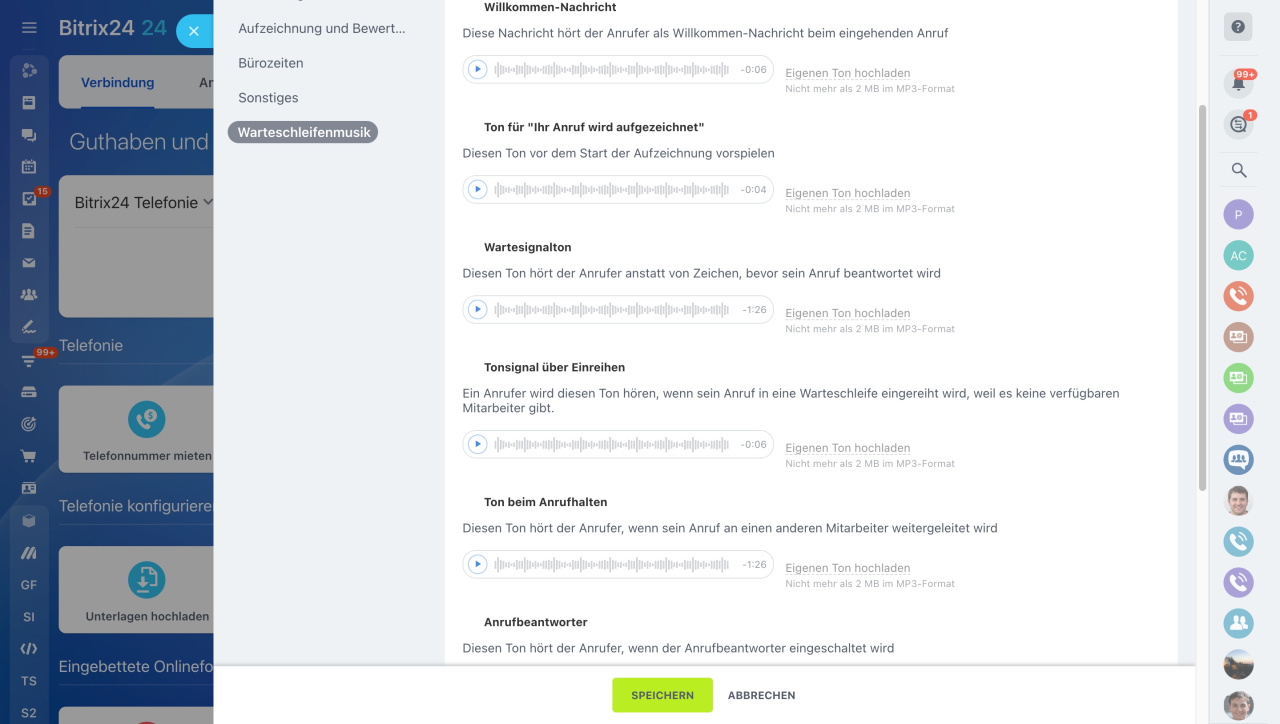In Bitrix24 können Sie verschiedene Töne für die Anrufverarbeitung benutzen. Aktivieren Sie die Begrüßungsmusik und informieren Sie die Kunden darüber, dass sie außerhalb der Bürozeiten anrufen. In diesem Beitrag erzählen wir Ihnen, welche Töne in der Telefonie verfügbar sind und wie sie eingestellt werden.
Zugriffsrechte für Telefonie
Die Töne können Sie für Mietnummern und SIP-Telefonanlagen einstellen. Öffnen Sie den Bereich Telefonie > Verbindung > Nummern konfigurieren und wählen Sie eine Mietnummer oder eine SIP-Nummer aus.
Öffnen Sie den Tab Warteschleifenmusik. Hier können Sie die verfügbaren Standardtöne abspielen und eigene hochladen. Die Standardtöne sind MP3-Dateien mit der Musik- oder Textaufzeichnung. Für die standardmäßigen Töne können Sie die Sprache des zu sprechenden Textes auswählen. Verfügbar sind 6 Sprachen.
Die Standardtöne können nicht gelöscht werden, es ist möglich aber, sie durch benutzerdefinierte Töne zu ersetzen. Stellen Sie sicher, dass die hochgeladene Datei den Anforderungen entspricht: nur MP3, nicht größer als 2 MB, Mono. Um alle verfügbaren Töne anzuzeigen, klicken Sie den Button Andere Töne anzeigen an.
Folgende Töne sind verfügbar:
Willkommen-Nachricht — diesen Ton hört der Kunde am Anfang des Anrufs. Die Willkommen-Nachricht können Sie in den Einstellungen der Nummer, im Bereich Weiterleitung der eingehenden Anrufe > Begrüßungsmusik wiedergeben aktivieren.
Telefonnummern einstellen
Ton für "Ihr Anruf wird aufgezeichnet" — diesen Ton hört der Kunde vor dem Start der Anrufaufzeichnung.
Telefonie: Anrufaufzeichnungen
Wartesignalton — diesen Ton hört der Anrufer anstatt von Zeichen, bevor sein Anruf beantwortet wird. Wenn Sie möchten, dass der Kunde den Freizeichnenton hört, laden Sie Ihre eigene Datei hoch.
Tonsignal über Einreihen — der Kunde hört diesen Ton, wenn kein Mitarbeiter verfügbar ist und der Anruf in die Warteschleife eingereiht wird.
Gruppen der Warteschleifen
Ton beim Anrufhalten — diesen Ton hört der Kunde, wenn der Anruf an einen anderen Mitarbeiter weitergeleitet wird oder angehalten wurde.
Empfangene Anrufe weiterleiten
Anrufbeantworter — diesen Ton hört der Kunde, wenn der Anrufbeantworter aktiviert wird.
Anfang der Qualitätsbewertung — der Ton wird dem Kunden abgespielt, wenn die Einstellung "Bewertung der Servicequalität" in den Einstellungen der Nummer eingeschaltet ist.
Abschluss der Qualitätsbewertung — dieser Ton wird abgespielt, wenn der Kunde die Bewertung der Servicequalität abgegeben hat.
Sie können den Standardton nutzen oder Ihren eigenen Ton im Bereich Bürozeiten > Klingelton außerhalb der Bürozeiten hochladen.
Zusammenfassung
- In Bitrix24 können Sie Töne für die Anrufverarbeitung nutzen: am Anfang des eingehenden Anrufs, beim Anhalten, außerhalb der Bürozeiten des Unternehmens, vor dem Start des Anrufbeantworters usw.
- Es ist möglich, standardmäßige Töne zu nutzen oder eigene Dateien hochzuladen.
- Alle Töne können Sie sich in den Einstellungen der Nummer, im Bereich Warteschleifenmusik anhören. Die einzige Ausnahme ist der Ton für die Anrufe außerhalb der Bürozeiten, der im Bereich Bürozeiten eingestellt wird.